登录
- 微信登录
- 手机号登录
微信扫码关注“汇帮科技”快速登录
Loading...
点击刷新
请在微信【汇帮科技】内点击授权
300秒后二维码将过期
二维码已过期,点击刷新获取新二维码
登录
登录
其他登录方式
来源:汇帮科技 修改日期:2025-07-04 17:14
如果我们是人事从事人员,我们在制作员工合同、工作证等文档时,数量往往较多。若手动逐一填写姓名,不仅浪费大量的时间和精力,还容易出错。利用自动填写功能,结合员工信息 Excel 表格,能快速将姓名等信息填入 Word 模板,能够大大提高我们的工作效率和准确性。例如制作新员工入职合同,只需设置好模板和数据源,瞬间就能生成所有员工的专属合同,减少行政人员的重复劳动。如果我们是销售人员,会经常需要为客户定制个性化的资料,如报价单、邀请函、合作方案等。自动填写姓名可使每份文档更具针对性,让客户感受到被重视。同时,在批量发送营销邮件或制作宣传手册时,自动填充姓名能提高文档生成速度,能帮助我们很快地完成营销任务,把握住商机。
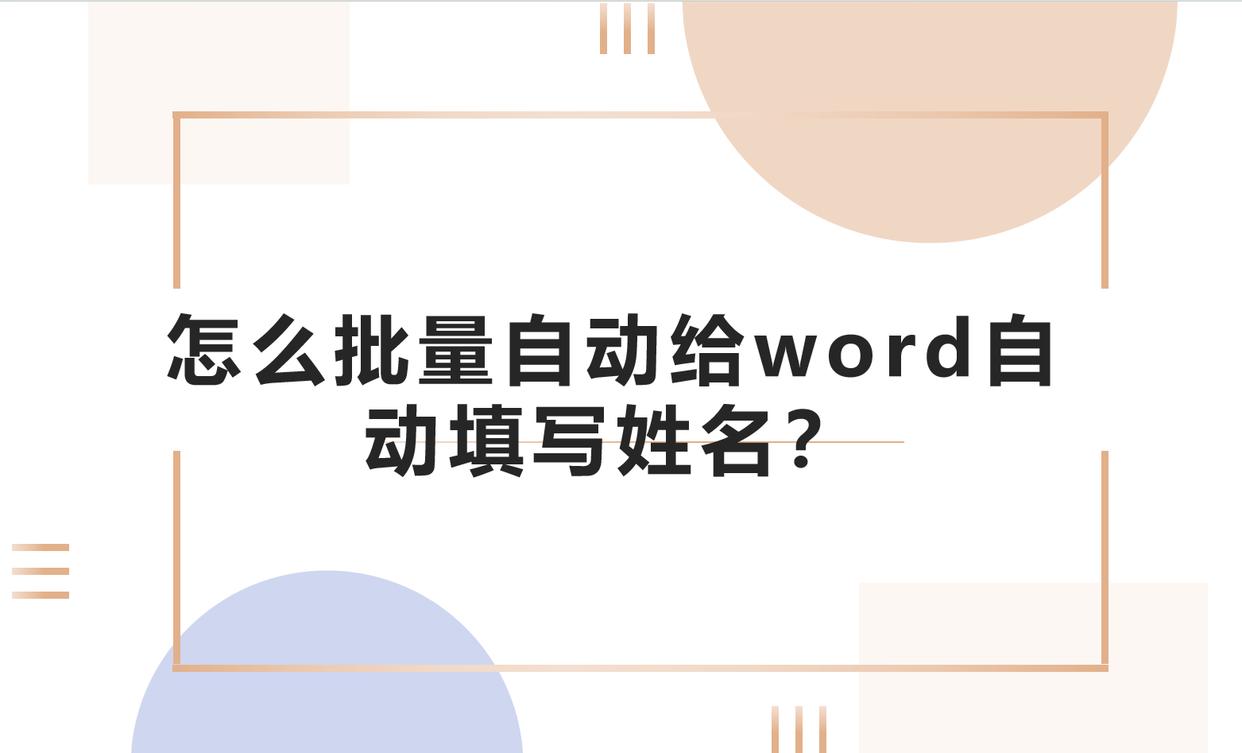
怎么批量自动给word自动填写姓名?试试这些方法
第一个方法:使用“汇帮文件批量生成器”软件帮我们自动生成多个word并自动填写姓名
步骤1:自动填充前我们需要准备两个文件,一个是待填充的word,一个是存有姓名等数据的Excel文件。
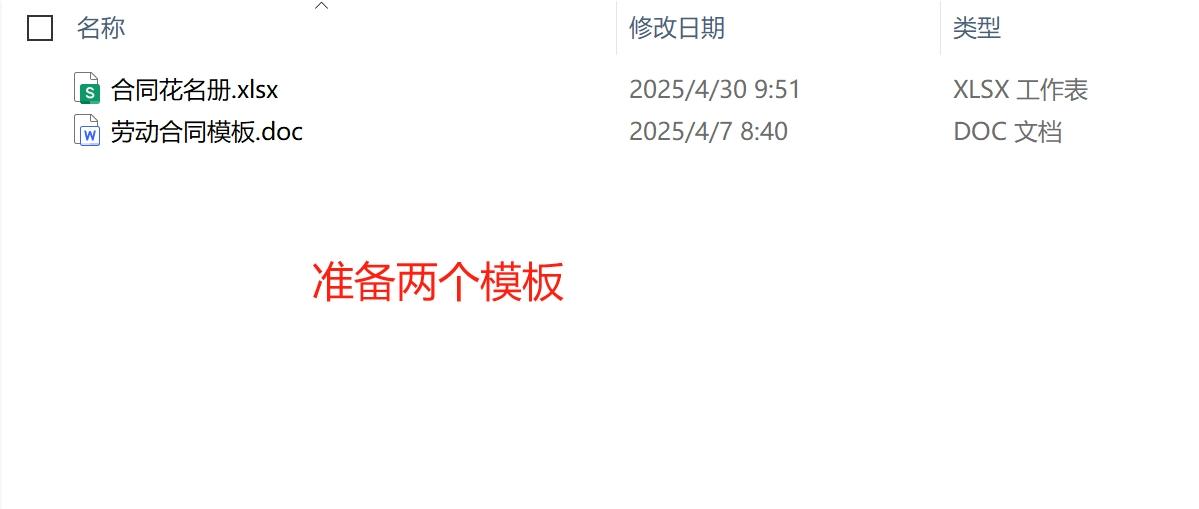
步骤2:这两个文件是有要求的,首先存数据的Excel,第一列需要时文件名,就是生成word的名称,后面就是需要填入word中的数据,这里小编示例,姓名和一些别的数据,每个数据的表头都要用大括号包裹。跟word中的数据相互对应。
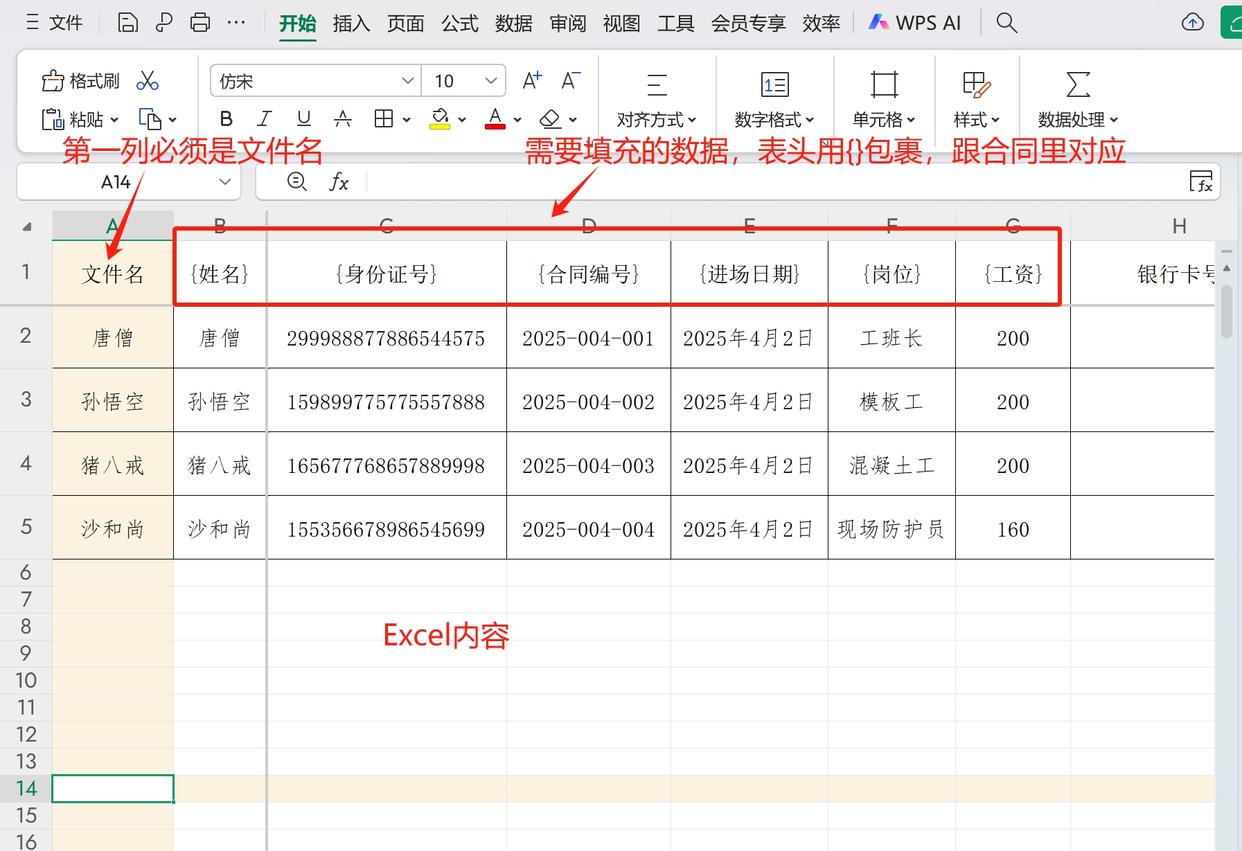
步骤3:word的内容要求,我们可以把需要填写的空白处输入Excel的表头字段也用大括号包住。
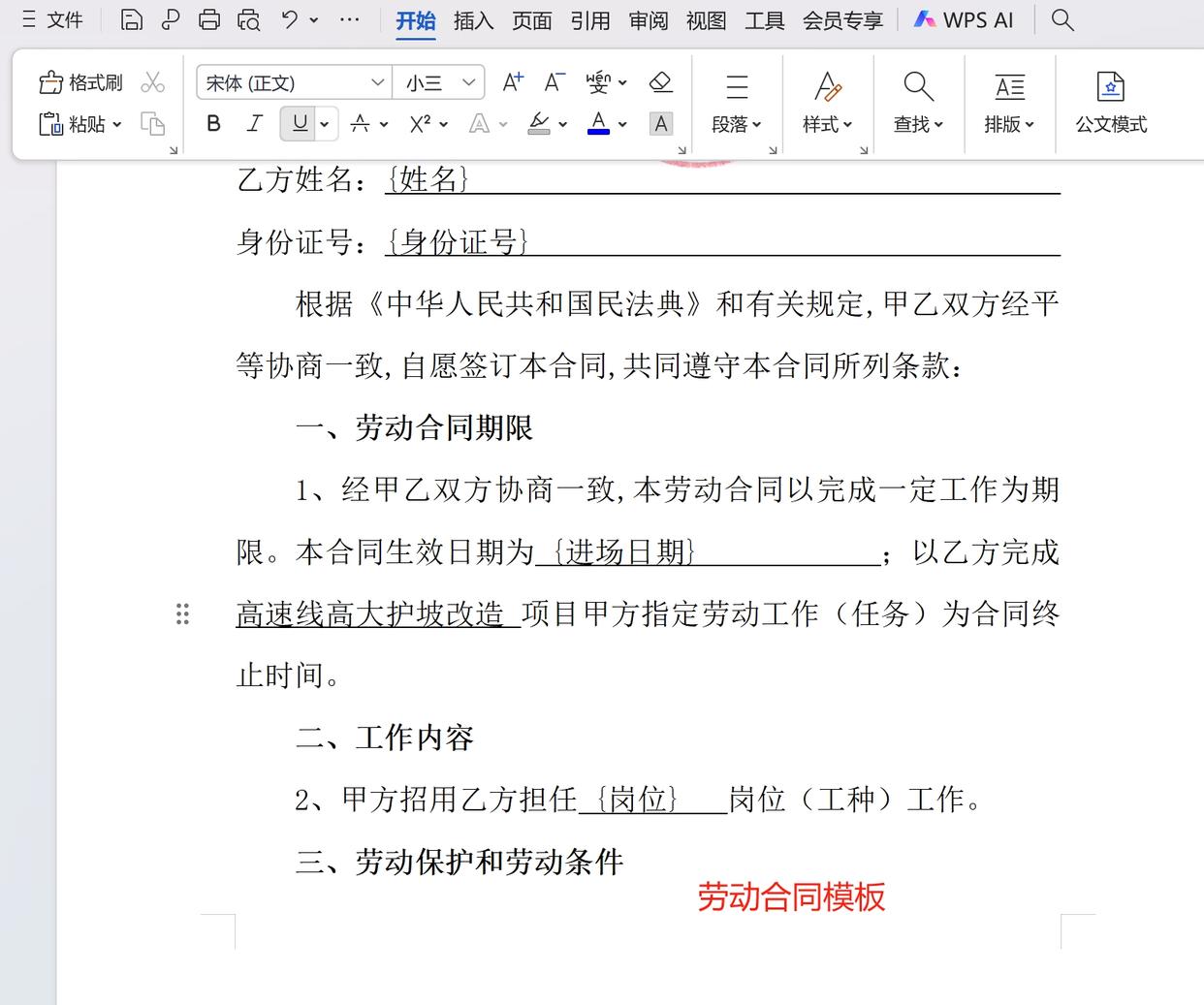
步骤4:我们需要现在浏览器中搜索“汇帮文件批量生成器”把软件下载安装到我们的电脑上,运行软件,在首页选择“模版创建”选项点击进入到功能详情。
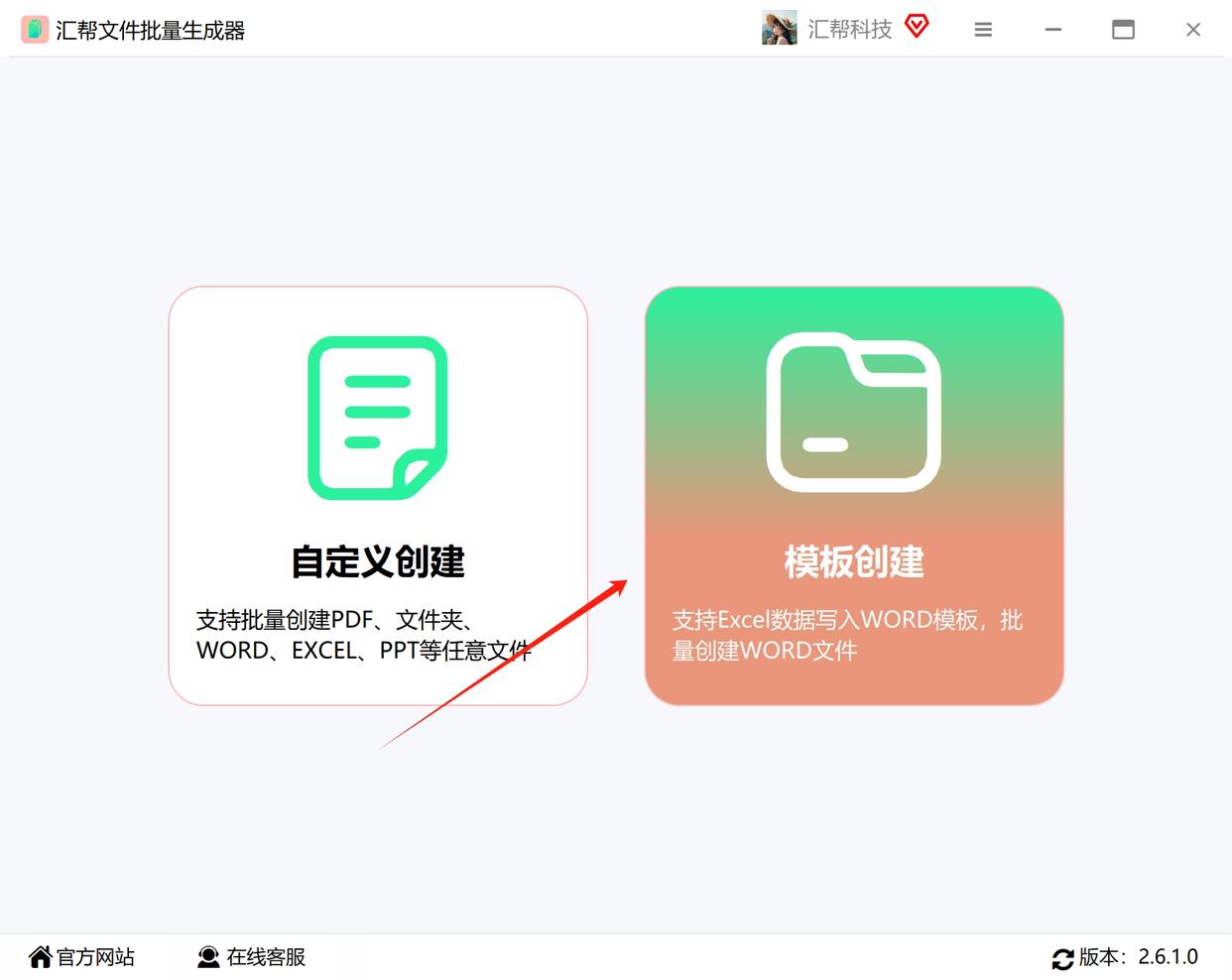
步骤5:点击“导入Excel”按钮把刚刚准备好的Excel文件导入到软件中
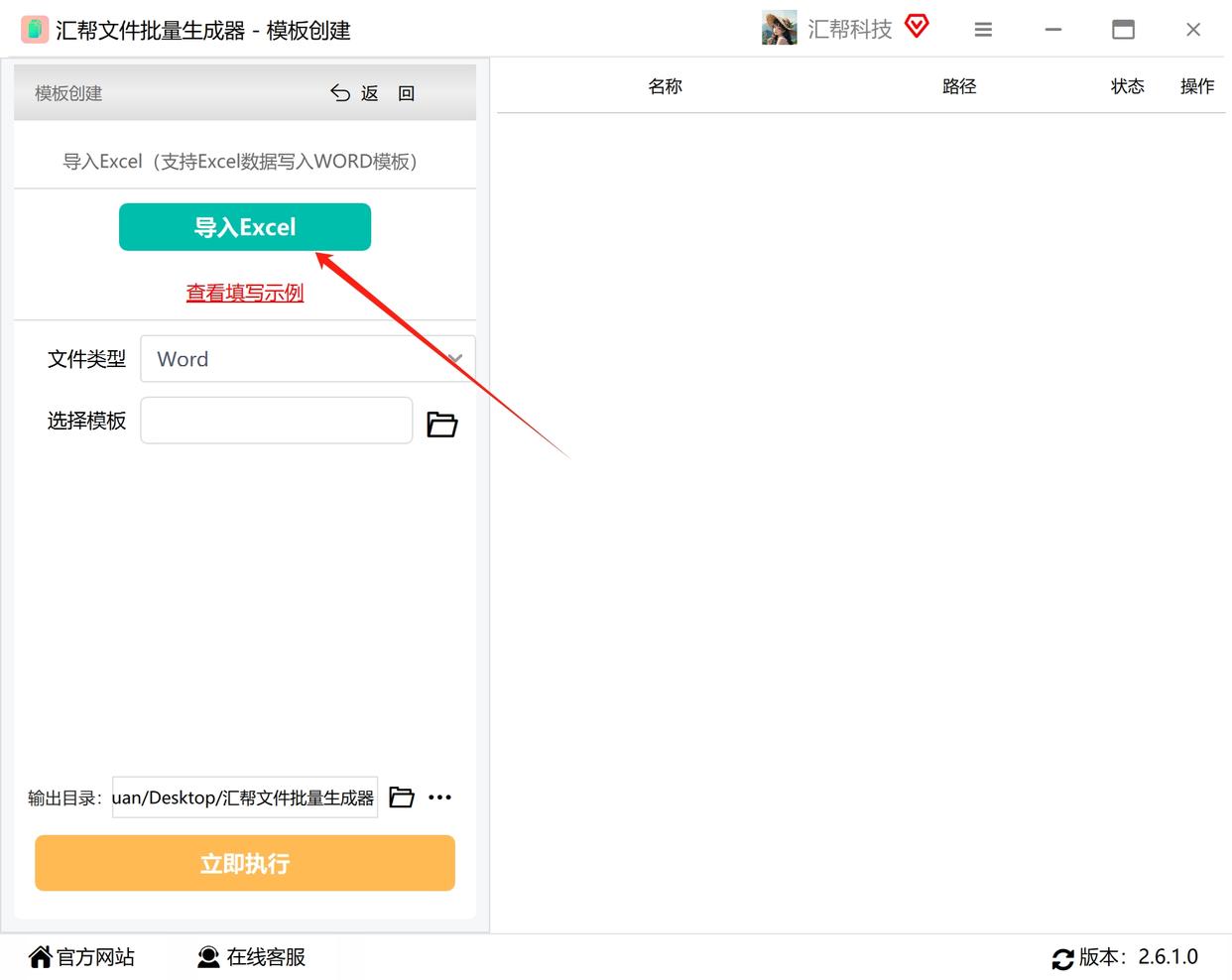
步骤6:在下面的文件类型处选择word

步骤7:选择模版处选择word文件导入到软件中
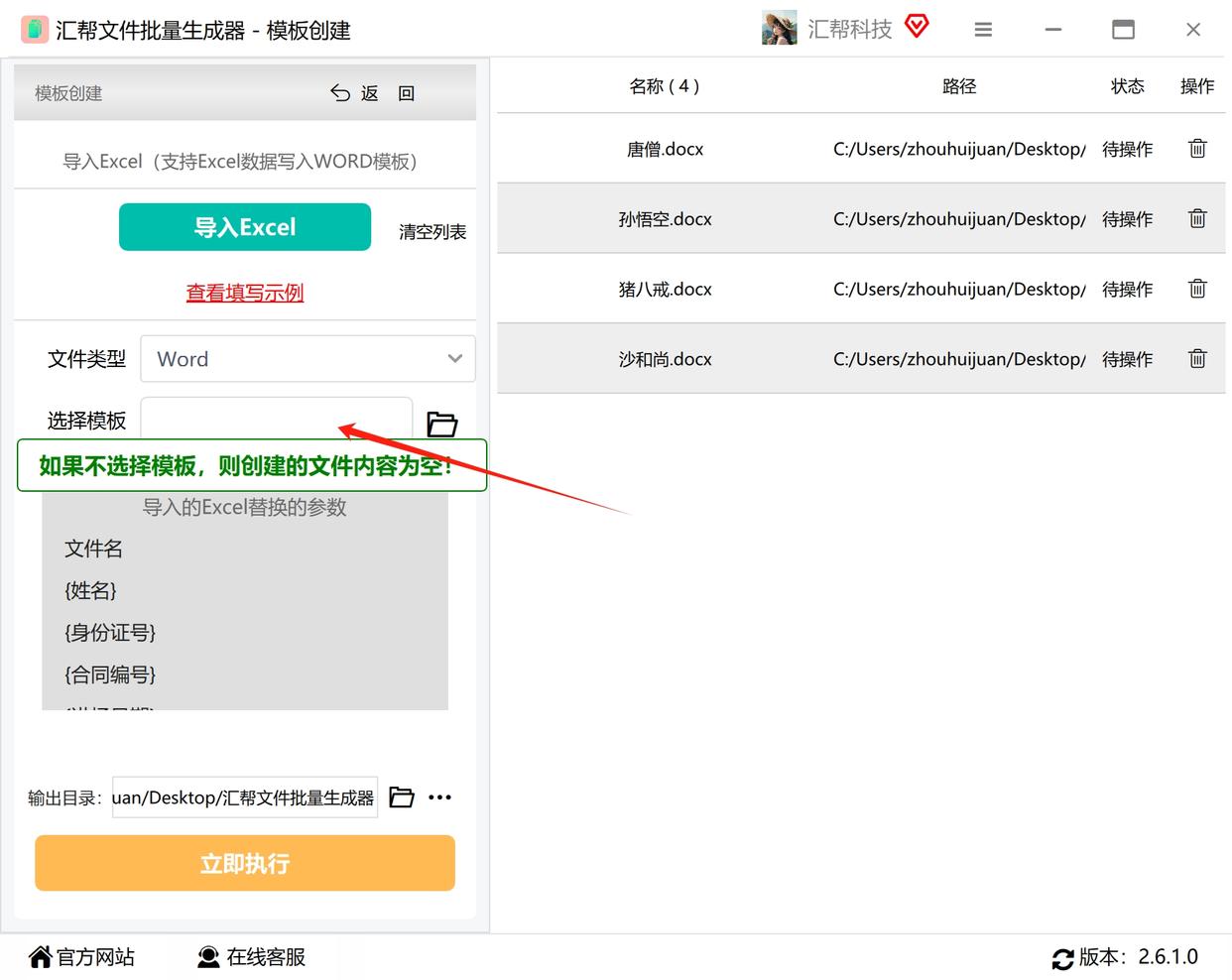
步骤8:文件导入好后,我们可以在参数处看到需要填写的字段
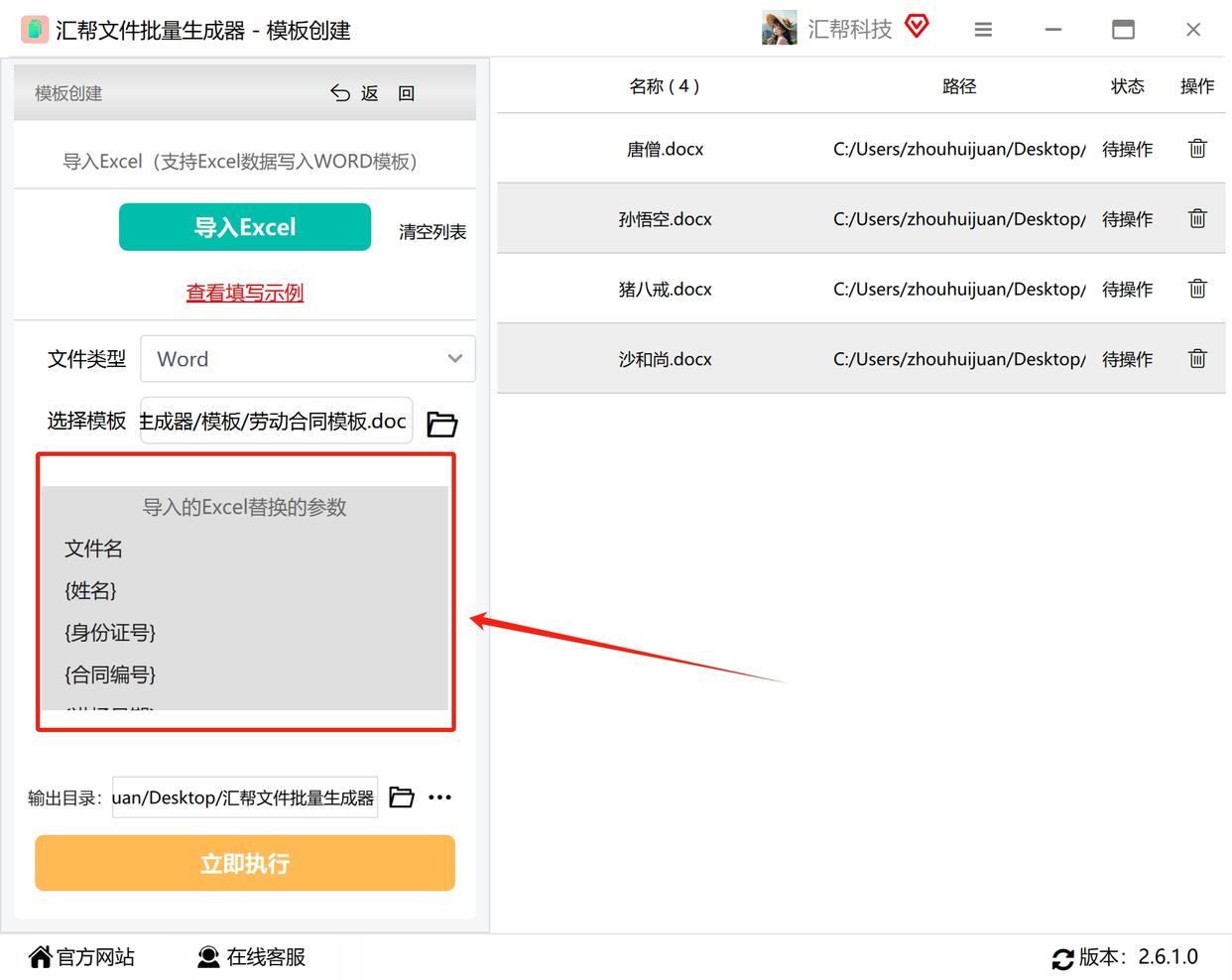
步骤9:选择一个输出目录用于存放被填写好数据的word文件
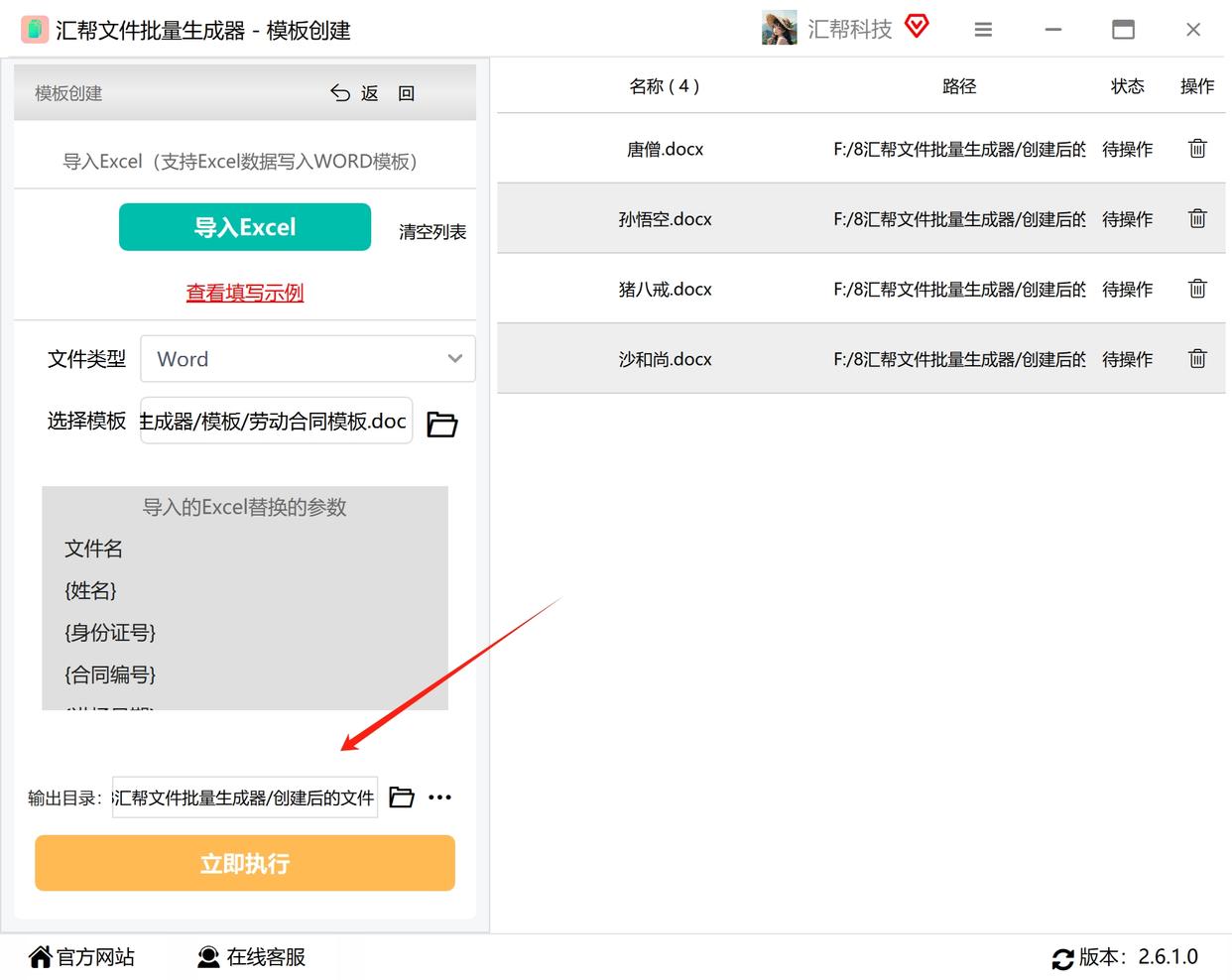
步骤10:点击“立即执行”按钮就开始自动填写。
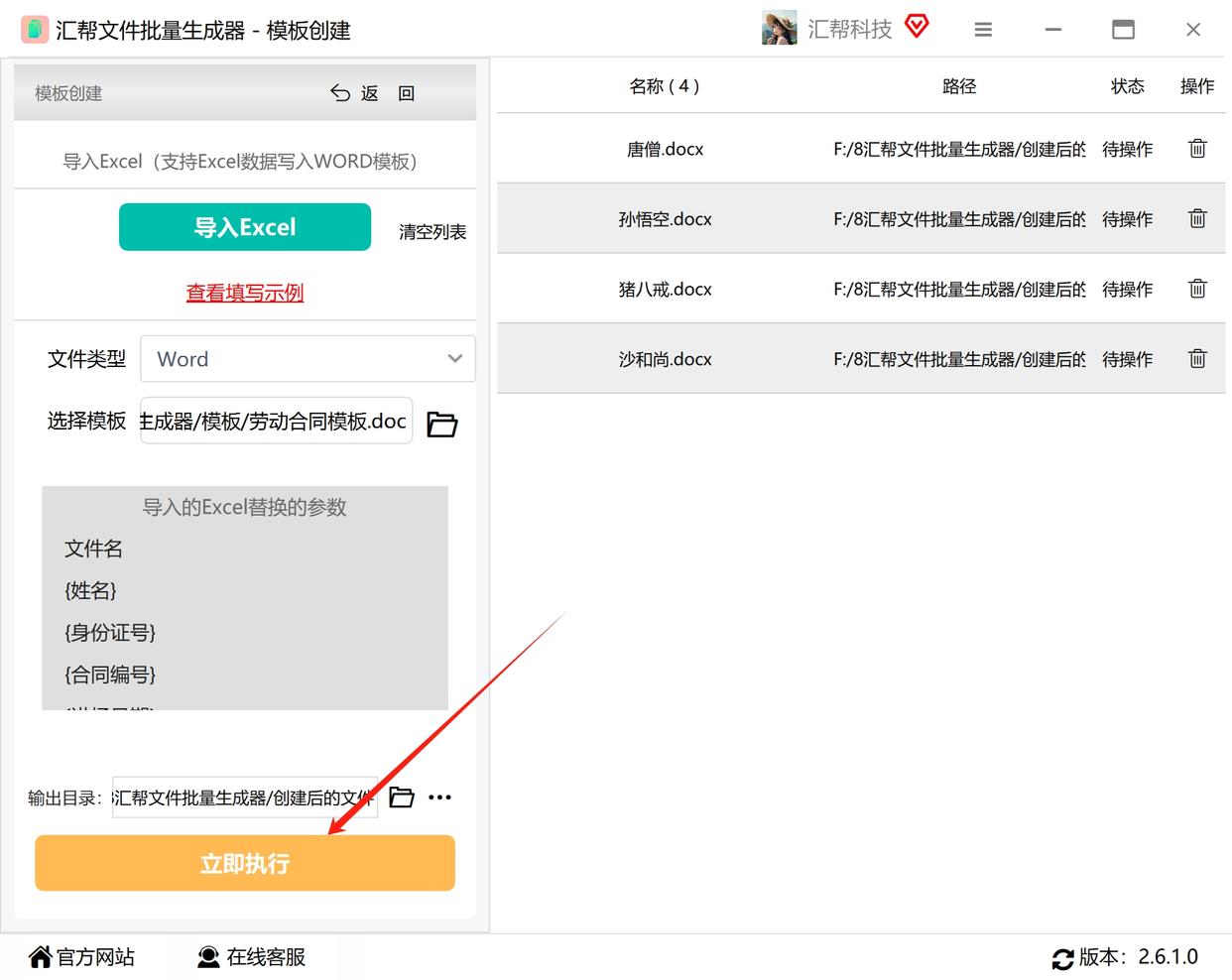
操作完成后,我们可以在输出目录中看到被导出的word文件
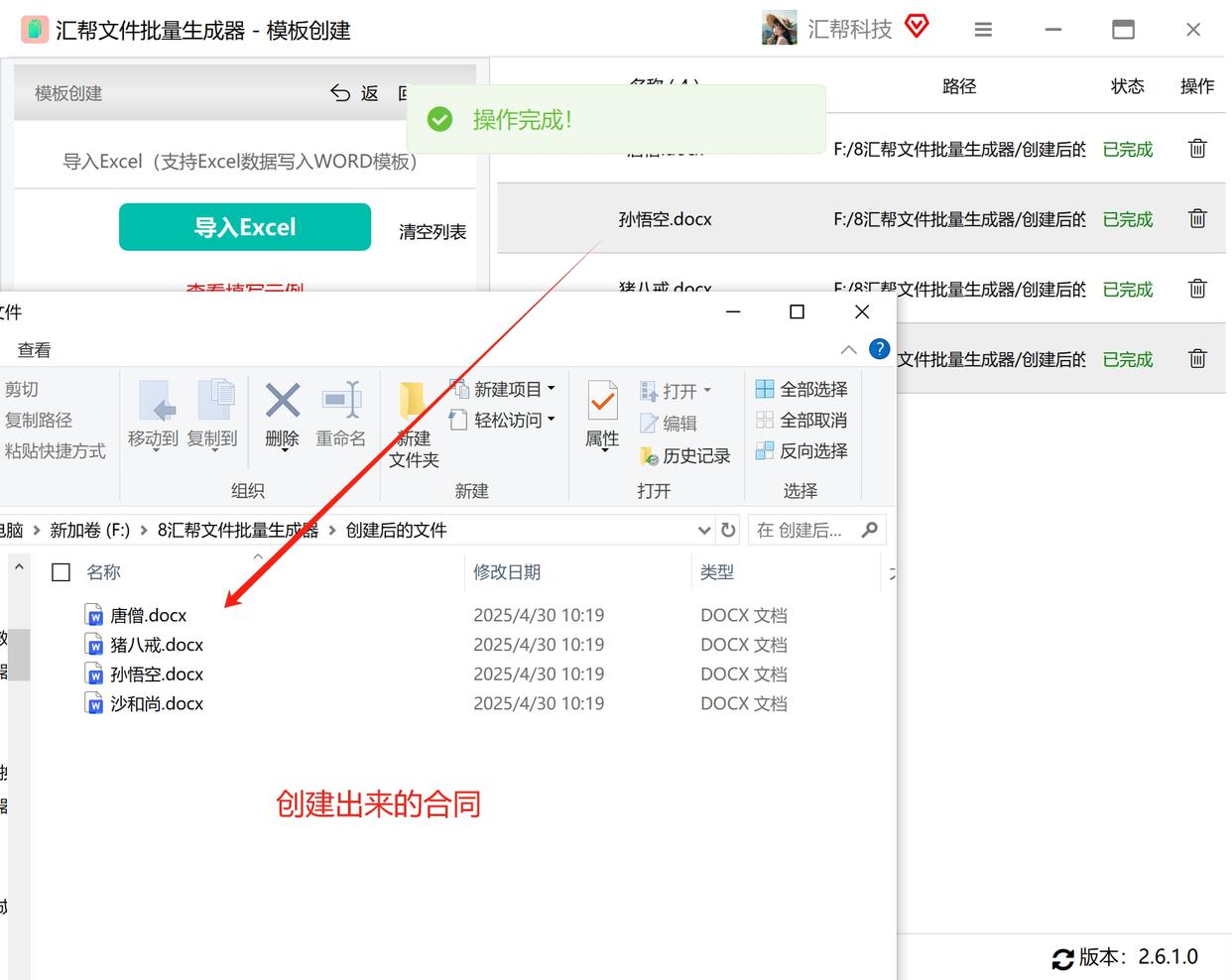
打开任意一个word就可以在里面看到被填写的姓名等信息。在实际操作中,我们可能需要批量填写多个文件,软件这里是没有限制的,操作起来非常方便。
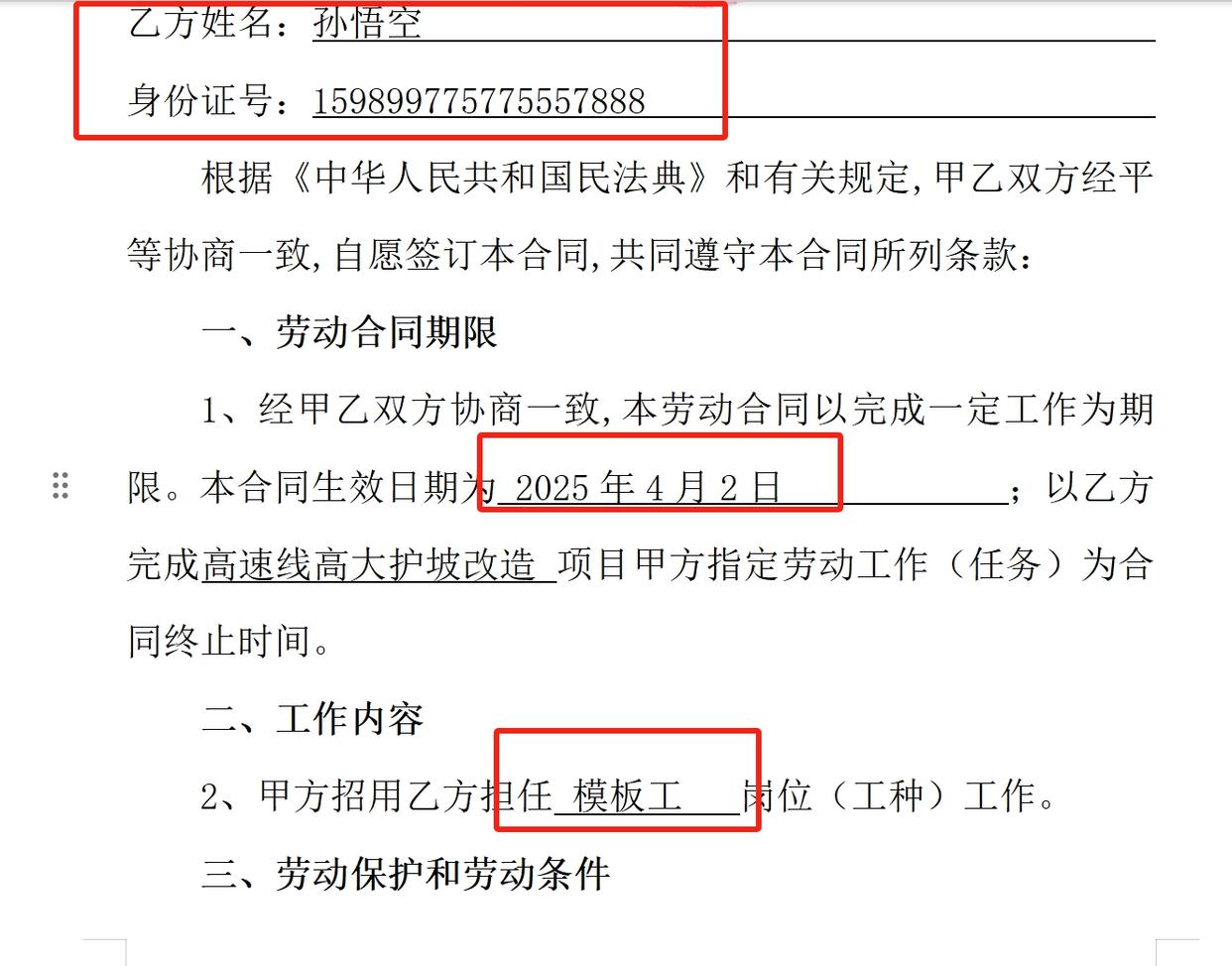
第二个方法:借助Python Excel转word小工具就可以实现自动填写word
步骤1:找到需要处理的 Excel 文件,将其放入指定的 “原始数据” 文件夹内。请确保文件放置正确,避免因路径错误导致程序无法读取数据。
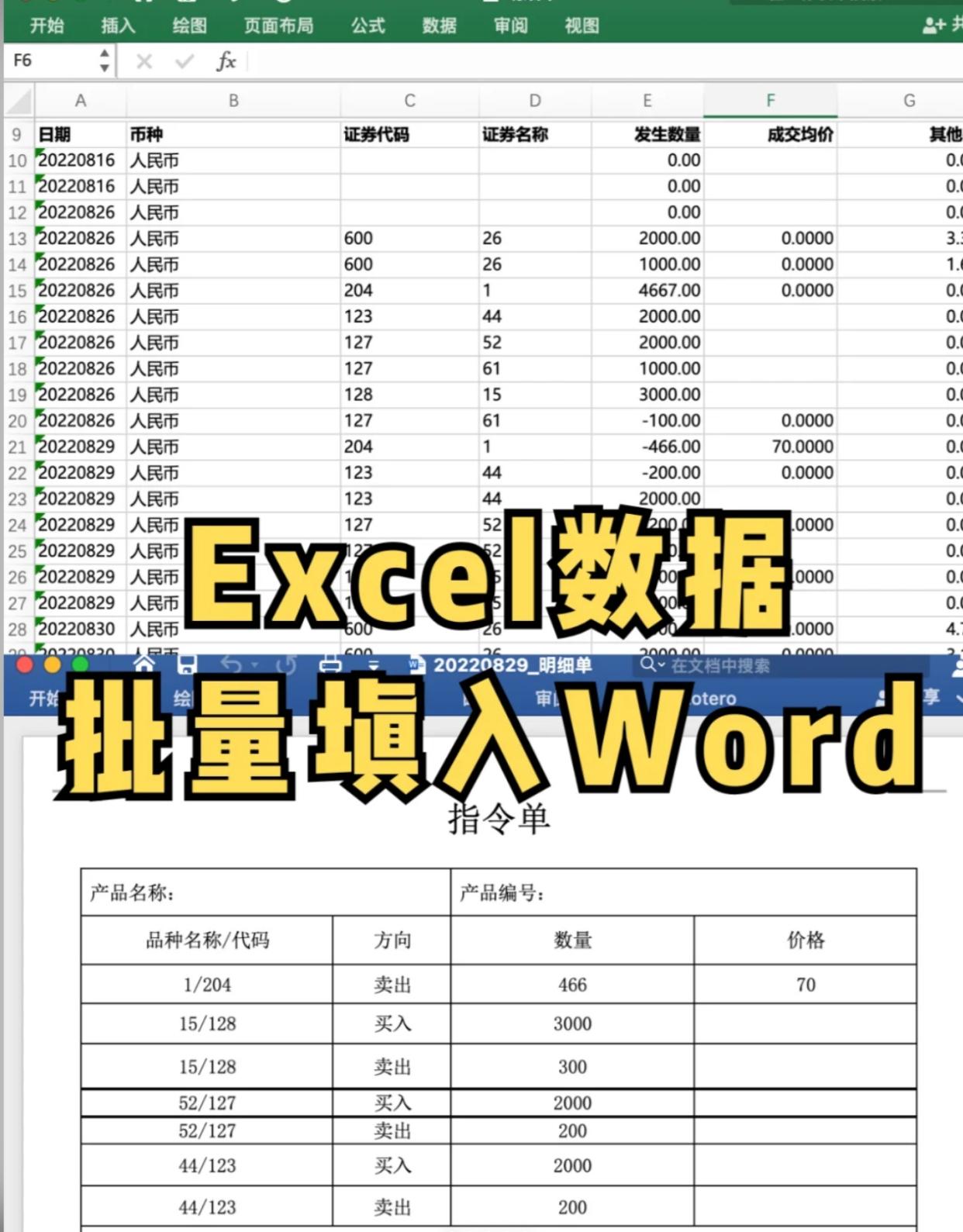
步骤2:准备好对应的 Word 模板文件,该模板将作为生成新文档的基础样式。确认模板内容和格式符合需求,以便后续生成准确的文档。
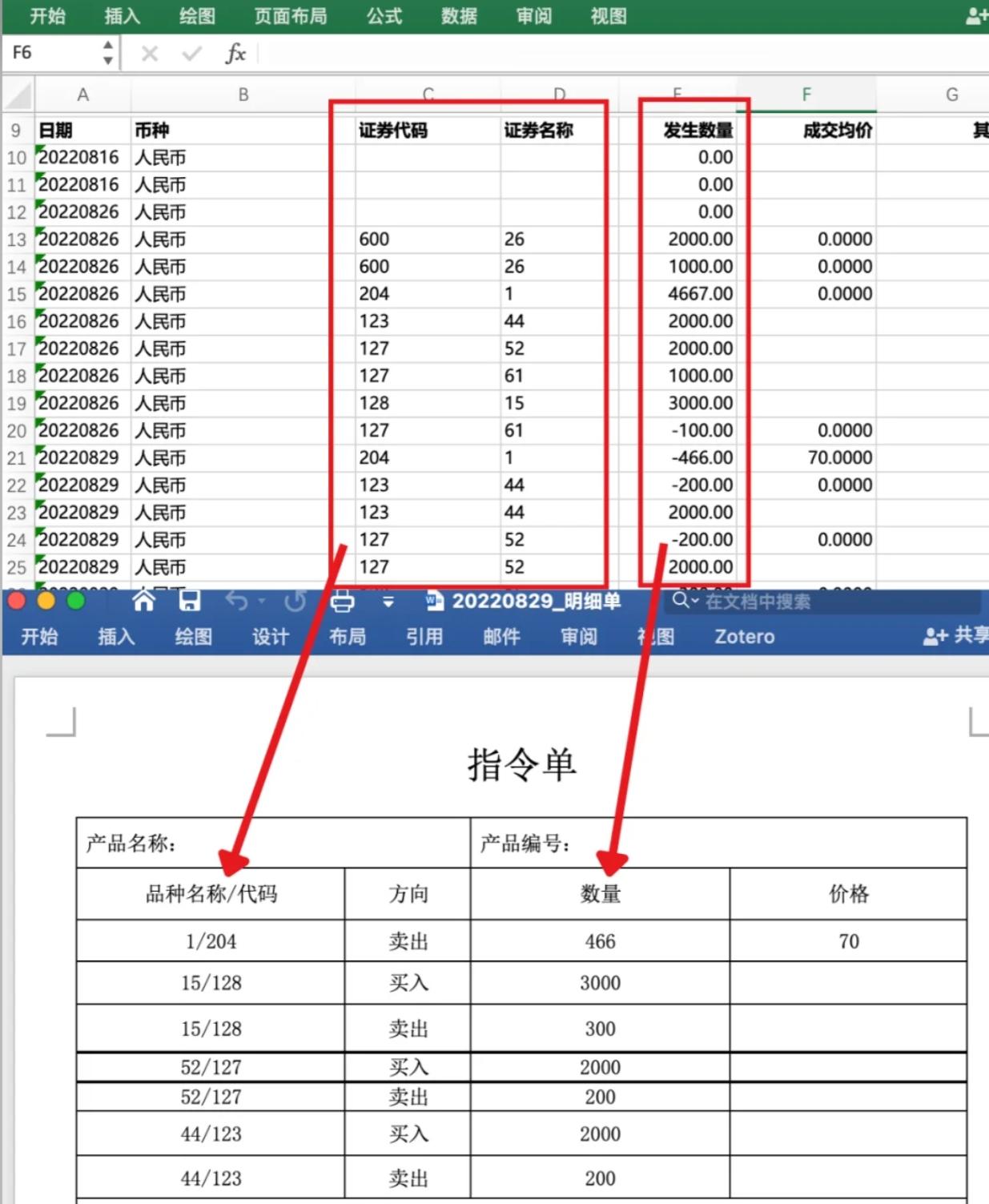
步骤3:在程序所在目录中,双击Excel转word程序图标启动工具。不需要我们具备代码知识,程序将自动处理数据。耐心等待运行界面显示 “执行完成” 提示,期间请勿关闭程序或进行其他干扰操作。
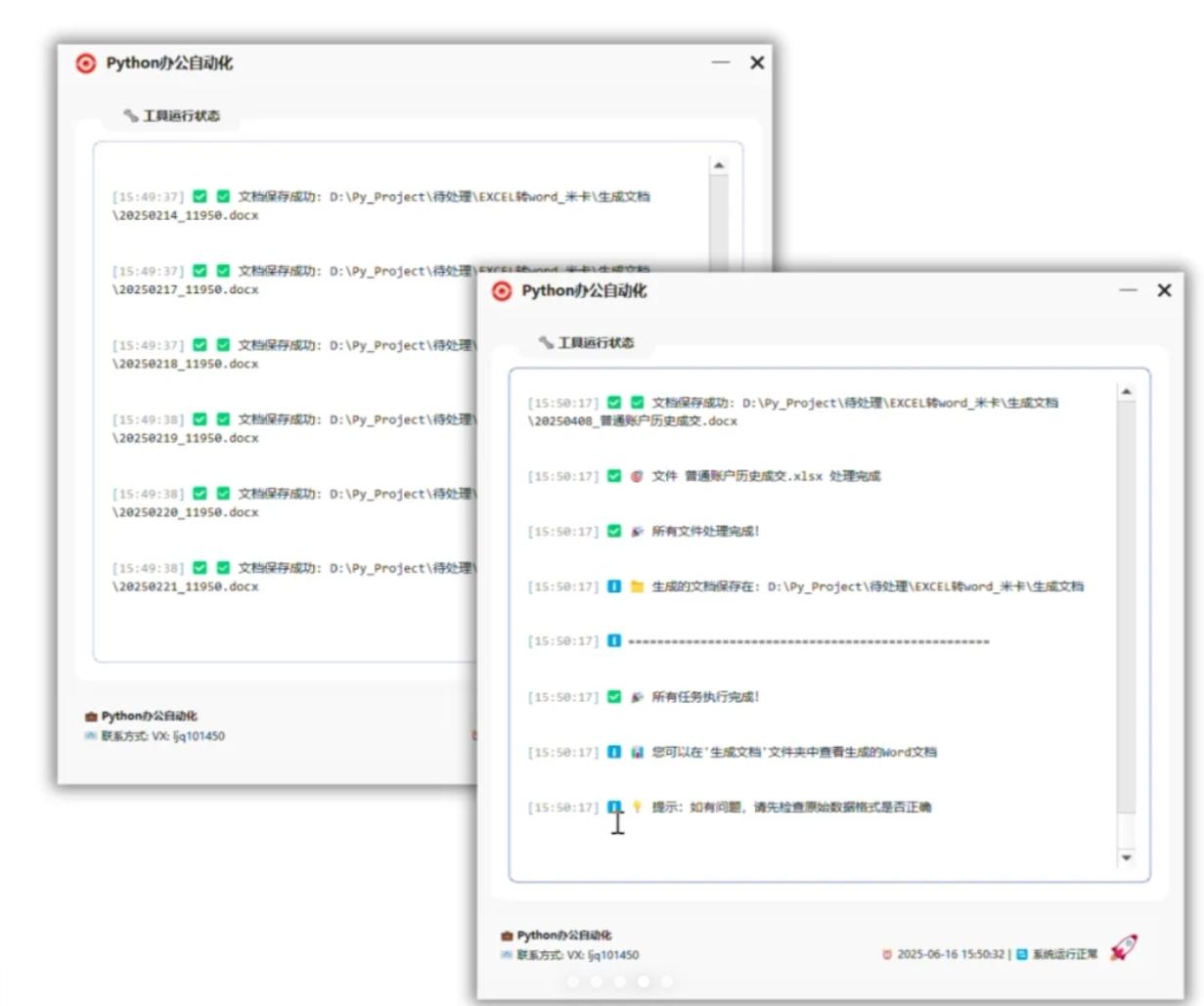
步骤4:执行完成后,打开 “生成文档” 文件夹,检查最终生成的文件。仔细核对文档内容和格式,确认是否满足预期效果。
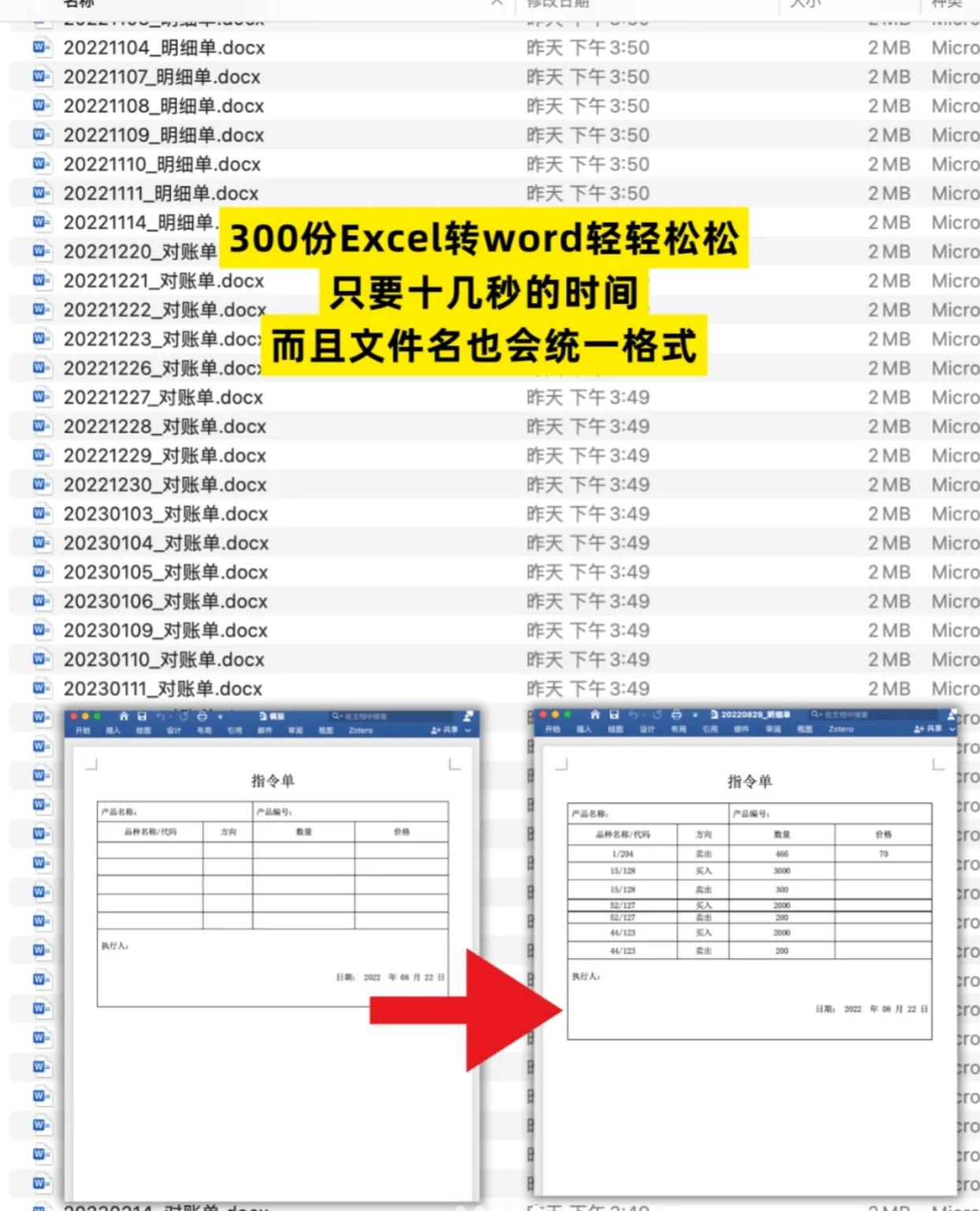
以上两个方法就介绍完成,我们可以根据自己的习惯和需求选择使用。我们在正式对大量文档进行自动填写姓名之前,需要注意先选取少量文档进行测试。通过测试检查姓名是否能正确填入指定位置,格式是否符合要求,是否存在因数据源或模板设置问题导致的填写失败等情况。如果测试中发现问题,及时调整数据源或模板设置,才能保证正式批量填写时顺利进行。另外,在自动填写姓名过程中,可能会遇到一些特殊情况,例如数据源中某条记录的姓名为空、姓名中包含特殊字符等。对于这些特殊情况,需要提前制定处理方案,例如设置当姓名为空时自动填入 “未提供” 字样,对特殊字符进行过滤或转义处理,避免因特殊情况导致填写过程中断或文档出错。希望小编的分享能够帮你解决批量填写word文件内容的问题。
如果想要深入了解我们的产品,请到 汇帮科技官网 中了解更多产品信息!
没有找到您需要的答案?
不着急,我们有专业的在线客服为您解答!

请扫描客服二维码